🧚♀️ 참고링크 🧚♀️
Visual Studio Code Remote-WSL 확장을 사용하면 Windows Subsystem for Linux(WSL)을 VS Code에서 직접 개발 환경으로 사용할 수 있다고 한다.
설치방법
-
원하는 Linux 배포와 함께 Linux 용 Windows 하위 시스템을 설치한다
-
WSL이 아닌 Windows 측에 Visual Studio Code를 설치한다.
- 설치 중에 추가 작업을 선택하라는 메시지가 표시되면 code 명령을 사용하여 WSL에서 폴더를 쉽게 열 수 있도록 PATH에 추가 옵션을 체크해준다.
-
Remote Development 확장팩을 설치한다.
-
PowerShell에서 wsl을 입력하여 WSL 터미널 창을 연다.
-
작업폴더로 이동한 뒤 'code .'를 사용해 VS Code를 실행한다.
-
화면 하단에 아래와 같이 표시가 되면 이 창에서 수행하는 모든 VS Code 작업은 WSL 환경에서 편집 및 파일 작업, 디버깅, 터미널 사용 등이 실행되는 것이다..!
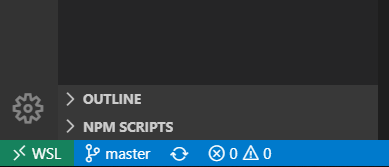
-
만약, 폴더가 이미 열려있는 경우 Remote-WSL: Reopen in WSL 명령어를 사용하여 WSL에서 다시 열기가 가능하다.
🤔 느낀점
- 영어공부좀 해야겠다.. 문서가 전부 영어로 되있으니 겁이 먼저 났다 ㅜㅜ 그래도 번역기 열심히 돌려서 문제를 해결해 뿌듯하다..!
- 맥북을 사야되나라는 생각도 했었는데 윈도우에서도 리눅스를 사용할 수 있는 방법을 찾아서 정말 다행이다. 나는 못찾아서 일모님이 찾아주셨지만 ㅎㅎ..! 일모님 감사합니다!!
